电脑系统在运行时,硬件设备也在运行,所以运行时会产生热量,所以需要风扇来散热。通常情况下,设备也会使用系统默认的散热方式,但由于win11找不到散热方式,所以一些用户想要更改散热方式。下面我们就来看看Win11中如何更改系统散热模式。
工具/材料:
系统版本:win11系统
品牌型号:HP Star 14高性能轻薄笔记本
方法/步骤:
Win11更改系统散热方式教程:
1。首先,单击打开“开始”菜单,然后单击Windows系统中的“控制面板”。

2。在打开的窗口中,单击硬件和声音。

3。进入后点击电源选项即可进入。

4。使用计划后单击“更改计划设置”。

5。单击鼠标可更改高级电源设置。
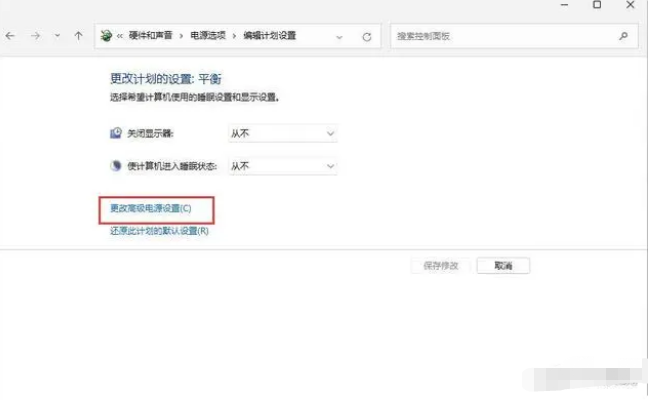
6。会弹出一个对话框,展开处理器电源管理。
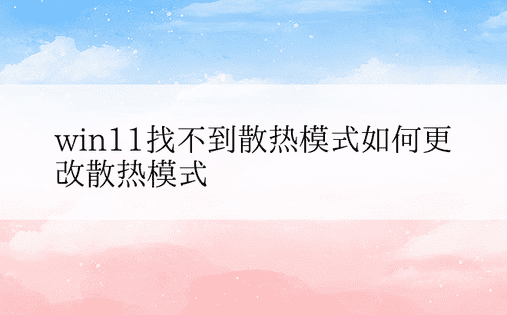
7。有两种系统散热方式供您选择和修改散热方式。单击“确定”完成设置。
总结:
1。打开“开始”菜单,然后单击“控制面板”;
2。单击硬件和声音;
3。点击电源选项;
4。点击更改计划设置;
5。单击可更改高级电源设置;
6。点击展开处理器电源管理;
7。修改散热方式。点击确定即可设置成功。